Vine Linux 6.3を使ってみた
2015-04-07
2015-04-10
こんにちは。今回のテーマは『Vine Linux 6.3を使ってみた』です。ご存知の通りVine Linuxは国産ディストロとして日本語がまともに使えるLinuxとして人気を集めたディストリビューションです。現在では日本語環境が整ったディストリビューションが増えてきて以前程の存在感がなくなってきていますが、Vine Linuxの快適さをお伝えできればと思い記事を書きました。 【関連記事】 Vine Linux 6.3をインストールする [adsense02] 【目次】 Vine Linuxってどんなディストロ? ルック&フィール 日本語環境 パッケージ管理
Vine Linuxってどんなディストロ?
バランスを大切にしたディストリビューション
大容量か質素か?最新か安定か?多機能かシンプルか?多くのディストロが独自の視点からこれらの問題に取り組み、理想の姿を追って開発を進めています。Vine Linuxに対する筆者の感想を一言で述べるなら「安心して使えるバランスに調整されたディストロ」だと思います。
必要なものをユーザー目線で詰め込んだ
Vine LinuxはArch LinuxやFedoraのように最新のパッケージを導入しません。むしろ少々枯れたパッケージで構成されています。そして初期状態では厳選されたパッケージだけがインストールされています。インストール時に「デスクトップ」または「すべて」を選択した場合はオフィス系ソフトからグラフィック、マルチメディアまで一通りのものは揃っています。 一方で、Vine Linuxは「あれもこれも」とユーザーには提供しない姿勢です。「取り敢えずこれ使ってみて下さい」といって提供してくれます。必要なものをセンスよく提供する姿勢は「無印良品」を連想させます。(ただ、個人的にはPython3は標準で入れておいて欲しかったです。)
カスタマイズ性も備えている
Vineの公式リポジトリにあるパッケージは巨大なパッケージ図書館であるDebianと比較すると質素に見えます。しかし、ユーザーからLinuxのカスタマイズ性を奪ったわけではありません。Vine Plusというメインパッケージには入れなかったパッケージリポジトリを有し、ユーザーに選択肢も提供しています。
RedHat系の名残が残る
Vine Linuxは現在ではベースディストリビューションをもたず独自に開発が進められていますが、歴史的にはRed Hatベースで開発されてきました。現在でもその名残は随所に残っています。例えばinitデーモンの設定はRedHat系のコマンドであるchkconfigを使います。
UEFIには未対応
公式から配布されているインストールメディアはUEFIには未対応です。(公式には明記されていませんが、筆者環境では起動しませんでした。)UFEIブートのマシンにVine Linuxをインストールする場合はレガシーモード(BIOSモード)で行うことになります。
ルック&フィール
GNOME2による統一感のあるデスクトップ
操作性や安定性から敢えてGNOME3を採用せずにGNOME2を標準のデスクトップに採用しています。GNOME2が分からない方はMATE(GNOME2派生のデスクトップ環境)を想像して頂ければと思います。落ち着いていて機能的なデスクトップ環境です。初期状態では外見はVine Linux用にデザインされたスキンになっています。 ログイン画面(GDM) 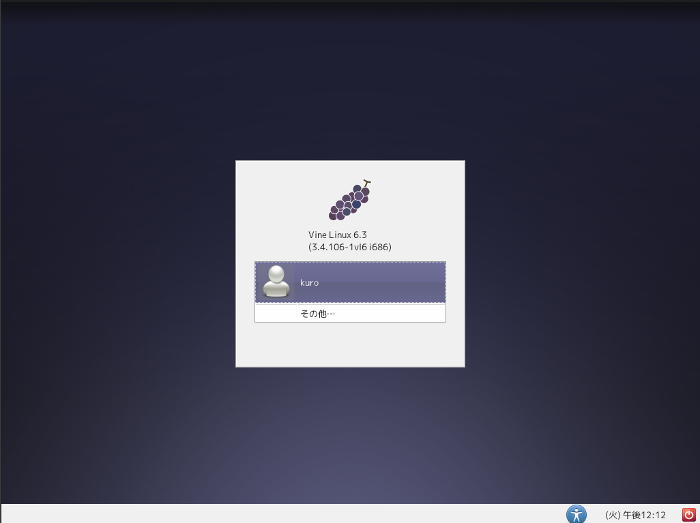 デスクトップ画面(GNOME2)
デスクトップ画面(GNOME2) 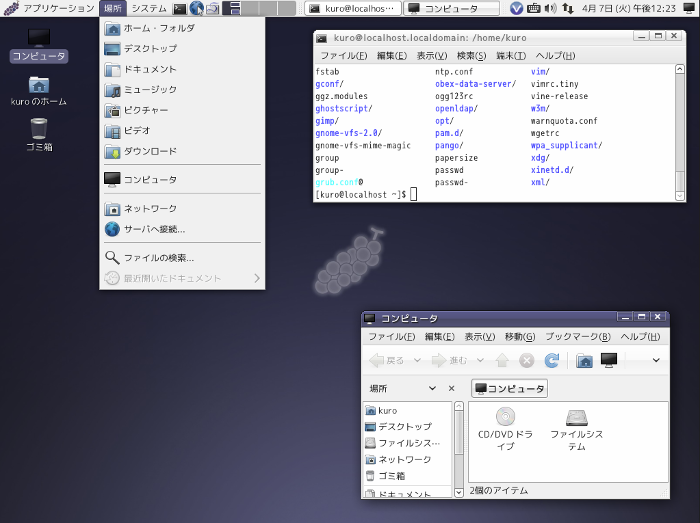 外観デザインの切り替え
外観デザインの切り替え 
日本語環境
VLゴシックによる見やすい日本語
標準のフォントはVLゴシックというM+をベースにProject Vineによって作成されたフォントを採用しています。とても見やすくVine Linuxにより一層の統一感を与えています。
安定感のある日本語表示
さすがは国産ディストロと言うべきでしょうか。ちょっとしたヘルプやmanコマンドでも安定した日本語が表示されます。ところどころ英語混じりだとかメニューの一列がなぜか文字化けなどということもなく、とても自然に日本語がシステムに組み込まれています。 システムの日本語は初期状態では先に述べたVLゴシックで表示され、システムと言語がとても調和しています。日本語のフォントがカクカクで「英語のシステムに無理やり日本語入れました」という感じがなく好印象です。
ibus-mozcによる快適な日本語入力
インストールした直後から「全角/半角」キーを押せば日本語入力の切り替えが可能な状態になっています。IMにはibusを、IMEには日本語入力に定評のあるMozcを採用しています。何の設定もなしで当たり前のように日本語入力ができるというのは嬉しいです。 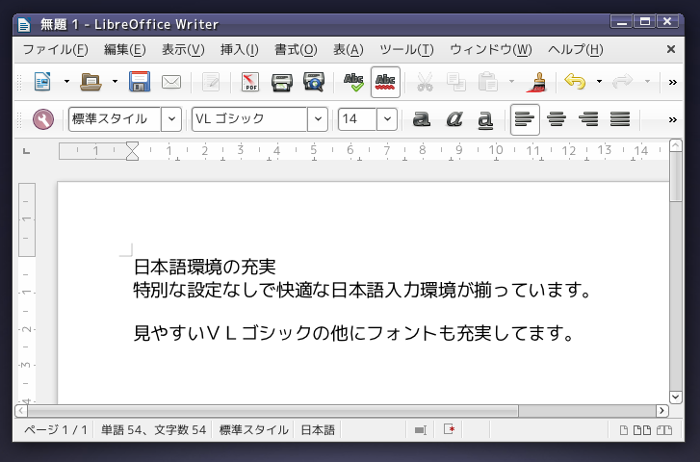
パッケージ管理
パッケージ管理はAPT-RPM
パッケージ管理はAPT-RPMを採用しています。つまり本来Debパッケージ用の管理システムAPTをrpm用に移植したシステムを使用しています。よってDebianやUbuntu等のDeb系を使ってきた方なら戸惑うことなく利用できると思います。パッケージの検索、インストール、アップデートは全てAPTコマンドで利用できます。 パッケージ管理にAPTを採用するならDebパッケージ採用すれば良いのではと思ってしまうのですが、Red Hat系ディストロとしてrpmパッケージを扱ってきた経緯があり、今後もVine Linuxはrpm系のディストロであると思われます。
GUIも充実
基本的なパッケージ管理のGUIアプリケーションはAPTのGUIフロントエンドであるsynapticですが、Vine独自のパッケージマネージャー vine-app-installはアプリケーションの検索やインストールを快適にしてくれます。コマンド操作に不慣れな方でも取っ付き易くオススメです。 vine-app-installの初期画面 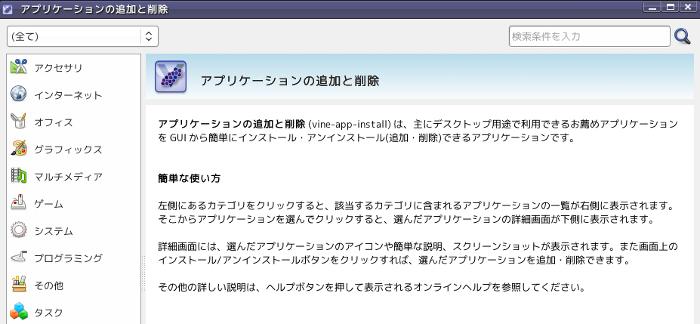
ライセンス問題のあるソフトもself-buildシステムで解決
Vine Linuxではライセンスや特許、特定の国での法律によりバイナリによる配布が困難なソフト(特に動画関係など)をself-buildパッケージとして配布しています。自動でソースからバイナリがビルドされるself-buildシステムによりユーザーは通常のバイナリパッケージと同様にパッケージの導入ができる用になっています。
最後に
Vine Linux6.3を使った感想というよりはVine Linuxの紹介になってしましましたが、Vineの魅力が伝われば幸いです。また、今回は記事内では触れませんでしたが、バグ報告や質問も日本語で気軽にできるところが魅力的です。Linuxを使う壁が英語となっている方にはとても使いやすいディストリビューションだと思います。Vine Linuxをより知りたい方は公式ページへどうぞ [adsense]